افزودن عکس پروفایل در وردپرس و تغییر آواتار در وردپرس
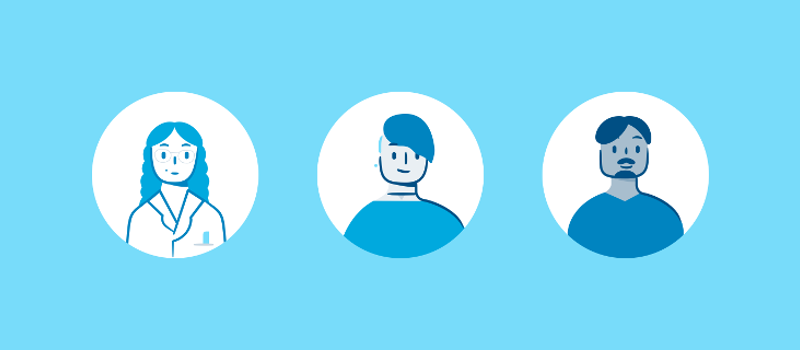
افزودن عکس پروفایل در وردپرس و نشون دادن عکس پروفایل برای اعضای سایت میتونه گزینه مناسبی باشه تا یک ظاهر بهتر و مناسبتری به سایت خودتون ببخشید. با استفاده از آواتار و عکس پروفایل کاربرانی که در نوشتههای شما نظری ثبت میکنند باعث میشن تا دیدگاههای به شکل بهتر و ظاهر زیباتری به چشم بیاد و زیبایی سایت شما را دو چندان کنه. علاوه بر این با افزودن عکس پروفایل برای اعضای سایت میشه یه جورایی کاربران را از هم تفکیک کرد.
در این آموزش از پایگاه دانش میزبانفا قصد دارم تا به معرفی چند راهکار و افزونه کاربردی بپردازم که با استفاده از این راهها میتونید تا کنترل بهتری روی عکس پروفایل در وردپرس داشته باشید و نسبت به تغییر آواتار سفارشی در وردپرس اقدام کنید. اگر شما هم به دنبال این هستید تا امکان بهتری برای عکس پروفایل اعضای سایت در نظر بگیرید تا انتها همراه باشید.
افزودن عکس پروفایل در وردپرس و تغییر آواتار سفارشی وردپرس
قبل از اینکه به بررسی و معرفی کامل این راهکارها بپردازم ابتدا لازم میدونم تا یک سری به تنظیمات وردپرس بزنیم و درست همونطور که در مقاله آموزش تصویری مدیریت تنظیمات وردپرس توضیح دادم با استفاده از نیمرخها قادر خواهید بود تا آواتار کاربران سایت رو نمایش دهید. آواتارهای نمایش داده شده میتونند بر اساس گراواتار باشند و یا تصاویر پیشفرض که در وردپرس وجود دارند و میتونید تعیین کنید تا برای هر کاربری که نظری ارسال کرده این تصاویر به صورت تصادفی و رندوم انتخاب شوند. بنابراین مشابه تصویر زیر به مسیر تنظیمات> گفت و گوها مراجعه کنید و اگر قصد دارید تا از گراواتار برای نمایش عکس پروفایل در وردپرس برای کاربران خودتون استفاده کنید از بخش نیمرخ پیشفرض گزینه نشان Gravatar را انتخاب کنید.
گراواتار چیست؟
گراواتار یکی از پروزههای متعلق به وردپرس هستش که با استفاده از اون قادر خواهید بود تا پس از ثبت نام و ورود به سایت gravatar.com هر تعداد ایمیل که دارید در این وبسایت ثبت کنید و سپس برای هر یک از ایمیلهای خودتون یک تصویر پروفایل در نظر بگیرید. حالا بعد از اینکه تصاویر خودتون را ثبت کردید در این وبسایت برای ایمیل شما ثبت شده و هر سایتی که از گراواتار پشتیبانی کنه وقتی با ایمیلهای ثبت شده در گراواتار در سایتی کامنتی ارسال میکنید و یا فعالیتی انجام میدین بر اساس ایمیل ثبت شده در گراواتار عکس پروفایل انتخابی در سایت گراواتار برای شما انتخاب شده و نمایش داده خواهد شد. گراواتار متعلق به شرکت اتوماتیک هستش که به عنوان شرکت مادر وردپرس میباشد.
این نوع تصویر پروفایل در وردپرس از بیشترین محبوبیت برخوردار است که کاربران اونو انتخاب میکنند تا هر کاربری قادر باشه تا برای خودش عکس پروفایل دلخواهی را انتخاب کند.
راه اول: نمایش آواتار بر اساس نام کاربر
یکی از گزینههای پرطرفدار که خود من هم به شخصه در اولویت بندی که برای استفاده از اواتار در وردپرس دارم، بعد از استفاده از گراواتار اینه که بر اساس حروف الفبا نام کاربران تصویر گراواتار مرتبط با اون نمایش داده شود. به عبارت دیگه در این حالت اولین حرف از نام کاربر به عنوان اواتار انتخابی وی در نظر گرفته خواهد شد.
افزونه ای که قصد معرفی اونو دارم با نام WP First Letter Avatar در مخزن وردپرس به ثبت رسیده است و تاکنون تونسته تا بیش از 4.000 نصب فعال و کسب امتیاز 4.9 را ازان خودش بکنه که میتونه بهترین افزونه در این مورد باشه تا بر اساس حروف الفبا آواتار اعضای سایت خودتون را نمایش بدین. برای استفاده از این افزونه کافیه تا با کلیک روی دکمه زیر ابتدا اونو دانلود کرده و سپس مشابه توضیحاتی که در آموزش نحوه نصب و کار کردن با افزونه ها در وردپرس ارائه دادم اقدام به نصب و فعال سازی این افزونه در سایت وردپرسی خودتون بکنید.
دانلود افزونه WP First Letter Avatarپس از نصب و فعال سازی این افزونه مشابه تصویر زیر منویی با نام WP First Letter Avatar در بخش تنظیمات پیشخوان سایت وردپرسی شما افزوده خواهد شد، روی اون کلیک کنید تا به صفحه تنظیمات افزونه هدایت شده و سپس بر اساس توضیحات ارائه شده اقدام به سفارشی سازی تنظیمات افزونه کنید.
Letter index: با استفاده از این فیلد میتونید تعیین کنید تا چندمین حرف از نام یک کاربر به عنوان عکس اواتار در وردپرس به عنوان تصویر پروفایل در نظر گرفته شود.
- در صورت انتخاب 0 اولین حرف به عنوان عکس پروفایل استفاده میشود.
- در صورت انتخاب 1 دومین حرف به عنوان عکس پروفایل استفاده میشود.
- در صورت انتخاب 1- آخرین حرف به عنوان عکس پروفایل استفاده میشود.
File format: با استفاده از این فیلد میتونید تا فرمت فایل عکس آواتار را در حالت png. یا jpg. انتخاب کنید. اگر قصد دارید تا تصاویر پروفایل از کیفیت بالاتری برخوردار باشند از png استفاده کنید.
Unknown image name: با استفاده از این گزینه میتونید تا برای نامهایی که شناسایی نشده/ اند عکس پروفایل پیشفرض وردپرس و یا تصویر دیگری را انتخاب کنید. به عبارت دیگه این گزینه زمانی کاربرد داره که کاربری نام خودش را با استفاده از فونتهای زیبا ساز که با کاراکترهای شناخته نشده ساخته وارد کرده باشه که توسط این افزونه شناسایی نشده باشه، پس در این حالت عکس پروفایل پیشفرض وردپرس نمایش داده خواهد شد.
Avatar set: با استفاده از این فیلد هم میتونید تا نام دلخواه دایرتوری یا پوشه خودتون را انتخاب کنید که تصاویر درون این مسیر در هاست ذخیره شوند.
Use Gravatar: دقت کنید تا این گزینه غیرفعال شده باشد. در صورت فعال بودن این گزینه تصاویر پروفایل بر اساس گراواتار نمایش داده خواهند شد.
Round avatars: با استفاده از این گزینه میتونید تا از آوتار تصادفی برای کاربران در وردپرس استفاده کنید. این قابلیت به قالبی که ازش استفاده میکنید بستگی داره و در صورتی که قالب شما ازش پشتیبانی نکنه براتون کاربردی نخواهد داشت.
Plugin filter priority: و در نهایت با استفاده از این گزینه هم میتونید تا اگر از افزونههای مشابه استفاده میکنید این افزونه را در اولویت بندی اول قرار بدین تا ابتدا عکس پروفایل کاربران بر اساس این افزونه نمایش داده بشه و اگه تصویری با استفاده از این افزونه ساپورت نشد از افزونه مشابه که برای تغییر اواتار سفارشی استفاده میکنید انجام بگیرد.
در نهایت تصویر پروفایل کاربران مشابه تصویر بالا بر اساس نام کاربری آنها نمایش داده خواهد شد.
راه دوم: انتخاب تصویر پروفایل دلخواه در وردپرس
دومین افزونهای که قصد معرفی اونو دارم این امکان را صرفا به کاربرانی از سایت شما میده که در سایت عضو شده و امکان دسترسی به پیشخوان وردپرس برای اونها فراهم باشه و بتونند تا تصویر دلخواهی از خودشون را برای عکس پروفایل انتخاب کنند. این افزونه با عنوان WP User Avatar در مخزن وردپرس به ثبت رسیده و تاکنون تونسته تا بیش از 200.000 نصب فعال و کسب امتیاز 4.5 را ازآن خودش بکنه که با استفاده از اون میتونید امکان آپلود عکس پروفایل در وردپرس را فراهم کنید. برای استفاده از این افزونه با کلیک روی دکمه زیر اونو دانلود کنید و سپس بعد از نصب در سایت اونو فعال کنید.
دانلود افزونه WP User Avatarبعد از نصب و فعال سازی این افزونه منویی با نام Avatars در پیشخوان سایت وردپرسی شما اضافه خواهد شد، روی اون کلیک کنید تا مشابه تصویر زیر به صفحه تنظیمات افزونه هدایت شوید.
Add avatar button to Visual Editor: با فعال کردن این گزینه دکمه افزودن آواتار در ویرایشگر دیداری وردپرس اضافه شده و با استفاده از اون میتونید تا کاربر خودتون را انتخاب کرده و عکس وی را در هر بخش از نوشته که قصد دارید به همراه کپشن دلخواه نمایش دهید.
Allow Contributors & Subscribers to upload avatars: با انتخاب این گزینه امکان آپلود عکس پروفایل در وردپرس برای تمامی نقشهای کاربری امکان پذیر خواهد بود.
Disable Gravatar and use only local avatars: با فعال کردن این گزینه امکان استفاده از گراواتار غیرفعال شده و صرفا تصاویری که در این افزونه انتخاب شدهاند نمایش داده خواهد شد.
Upload Size Limit (only for Contributors & Subscribers): از این بخش میتونید تا حداکثر حجم عکس پروفایل را مشخص کنید.
Allow users to edit avatars: با فعال کردن این گزینه امکان ویرایش و تغییر عکس پروفایل برای کاربران فراهم خواهد بود.
Resize avatars on upload: با فعال کردن این گزینه امکان تعیین اندازه دلخواه بر اساس قالبی که استفاده میکنید فراهم شده و میتونید تا تصاویر پروفایل را متناسب با اندازههای قالب خودتون تعیین کنید تا تغییر اندازه داده شوند.
Crop avatars to exact dimensions: با فعال کردن این گزینه تصاویری که از میزان تعیین شده بزرگتر باشند برش میخورند.
Show Avatars: با انتخاب این گزینه تصاویر آواتار نمایش داده خواهند شد.
Default Avatar: و در نهایت از این بخش هم میتونید تا تصویر پیشفرض آواتار را آپلود کنید تا کاربرانی که هنوز عکس پروفایلی برای خودشون انتخاب نکردند این عکس برای اونها در نظر گرفته بشه. این تصویر میتونه شامل لوگوی سایت شما باشه.
در نهایت کاربران قادر خواهند بود تا با مراجعه به صفحه ویرایش شناسنامه من اقدام به انتخاب و آپلود عکس پروفایل اقدام کنند.
با مراجعه به زیر منوی Library هم قادر خواهید بود تا تصاویری که کاربران اپلود کردند را مشاهده کنید و اونها را مدیریت کنید. این گزینه زمانی برای شما کاربرد داره تا کاربری که از عکس غیرمتعارف و نامناسب استفاده کرده باشه اقدام به حذف و یا ویرایش اون کنید.


سلام
بابت مقاله های خوبتون واقعا ممنون
یکی از یکی بهتر
یه سوال یکه من دارم اینه چجوری باید در وردپرس blog ساخت
الان نام سایت خودتونو در نظر بگیرید اول نام سایت هستش، بعد از آن شما اومدید blog قرار داردید سپس مطالب های سایت بعد از آدرس Blog قرار میگیرند.
ممنون میشم راهنمایی کنید و یا یه مفاله در این زمینه تهیه بشه
سلام و روز بخیر حسن جان ممنون از لطف شما
برای ساختن وبلاگ به این شکل کافیه تا داخل پوشه public_html هاست خودتون یک پوشه به نام blog بسازید و بعد وردپرس را توی این پوشه آپلود کرده و برای نصبش هم به آدرس site.com/blog مراجعه کنید و مراحل نصب را درست مثل نصب وردپرس که روی دامنه انجام میدین طی کنید.
در این صورت وردپرس اصطلاحا در یک سابفولدر نصب میشه و میتونید به این شکل ازش استفاده کنید.
سوال بیشتری بود از همین طریق اعلام کنید تا راهنماییتون کنم.
موفق باشید 🙂
میگم چرا وقتی میزنیم ایجاد حساب کاربری سایتش باز نمیشه؟
از ابزار تغییر آیپی استفاده کنید.
ممنونم از مقاله خوب شما
سلام این امکان وجود نداره که ما 5 تا تصویر آواتار انتخاب کنیم بعد از همون 5 تا به صورت تصادفی مدام در نظرات قرار بگیره؟
سلام، خیر این امکان توی افزونه وجود نداره.
سلام عرض شد
الان خودتون برای نمایش تصویر خودتون در کامنت ها و زیر نوشته از چی استفاده کردید ؟
امکان قرار دادن کد برای اینکه تنها مدیر سایت یا ویرایشگر بتونه تصویر برای خودش انتخاب کنه و اینکه کلا این قابلیت سرعت سایت رو نگیره نیست ؟
سلام،
از راهنمای آموزش تغییر آواتار پیشفرض در وردپرس استفاده کنید.
اقا خیلی ممنون من همه مراحلو انجام دادم به نتایجی رسیدم فقط نمیدونم کد قسمت انتخاب تصویر رو برای کاربران کجا قرار بدم چون الان کاربر جایی برای انتخاب عکس خودش نمیبینه
سلام،
انتخاب تصویر تو صفحه ویرایش شناسنامه من برای همه کاربران در دسترس خواهد بود.
خیلی ممنون تونستم با آموزش شما یک گراواتار برای خودم قرار بدم.
یک دنیا تشکر.
دوستان گرامی
اواتار برای صندوق پستی یا ایمیل سی پنل میشه گذاشت
سلام.
بخش پروفایل کاربران سایتم به صورت members/rezasarani هست
من میخوام اون قسمت members حذف بشه و به شکل rezasarani در بیاد. فک کنم قبلا آموزشش رو تو سایتتون گذاشته بودید. آخه قبلا انجام دادم و درست شد. اما الان مجبور شدم سایتم رو بازیابی کنم و همه تنظیمات به حالت قبل برگشته. اگه میشه لینک آموزشش رو برام بفرستید یا همینجا تو پاسخ بهم بدید
ممنون میشم
سلام و احترام؛
تعداد لینک هایی که به این صورت ساخته شدن زیاد هست؟
نه
حدود ۲۰ تا کاربر بیشتر نداریم فعلا
فقط هم میخوام پروفایل کاربرا اینطوری بشه
وقتتون بخیر؛
در خصوص آدرس دهی های قبلی باید تمهیداتی در خصوص تغییر آدرس ها در نظر بگیرید مثل ریدایرکت. چون تعدادشون خیلی بالا نیست مشکل خاصی در این خصوص متوجه سایتتون نیست همینطور تنظیماتی اعمال کنید که ازین ببعد پروفایل های کاربری با ادرس های مد نظر و جدید ایجاد بشه. (مواردی که نیازه اصلاح بشه)
ریدایرکت ۳۰۱ چیست و چه کاربردی دارد؟
کد ریدایرکت سایت از طریق فایل
سلام خسته نباشید من از این افزونه استفاده کردم ولی حتی اون نوار مشکی رنگی که کاربر میتونه ازش پروفایلش رو تغییر بده هم نیومد مشکل از کجاست
سلام . من از تم فلت سام استفاده میکنم . WP User Avatar رو نصب کردم . ولی کاربر نمیتونه از تو پیشخوان پروفایلشو عوض کنه . اون تیک allow user رو هم زدم . تنظیمات هم مطابق با اموزشتونه . اشکال از کجا میتونه باشه ؟ مرسی از پاسخگوییتون
سلام روزبخیر؛
در بخش تنظیمات بررسی کنید حتما گزینه های زیر فعال باشن:
Allow Contributors & Subscribers to upload avatars
Allow users to edit avatars
و گزینه زیر حالت غیر فعال و تیک نخورده داشته باشه
Disable Gravatar and use only local avatars
سلام من یه مشکل دارم من توی گراواتار ثبت نام کردم و برای خودم تصویر انتخاب کردم بعضی وقتا که سایتم رو باز میکنم عکسم میاد ولی بعضی وقتا نمیاد هاستم هم داخل ایرانه چیکار کنم ؟ لطفا جواب بدید
سلام و احترام؛
افزونه هایی مثل ultimate member یا موارد این چنینی روی سایتتون دارید؟
سلام
بنده دنبال افزونه ای هستم که بتونم شورتکدش رو تو صفحه ناحیه کاربری قرار بدم و کاربر از اون طریق بتونه برای خودش عکس پروفایل آپلود کنه و اون عکس محدویت حجم داشته باشه (بیشتر از ۱ مگ نباشه) و در صورتی که عکسی انتخاب نکنه عکس پیشفرضی که ما انتخاب کردیم نمایش داده شه
بیشتر مورد ۱ و ۲ برام مهمه
افزونه ای سراغ دارید؟
با تشکر از شما
جدیدی
سلام روزبخیر؛
در این خصوص می تونید از افزونه Frontend File Manager Plugin استفاده کنید که هم امکان درج شورت کد رو داره هم میتونید روی تصویر ارسالی کاربر محدودیت حجم تعریف کنید. آموزشش رو خدمتتون ارسال میکنم.
آموزش آپلود فایل توسط کاربر در وردپرس
بله
تجربه چنین مشکلی رو داشتم متاسفانه این افزونه چنین اختلالی رو ایجاد میکنه چون گاها افزونه تلاش میکنه تصاویر رو فراخوانی کنه.
منون از آموزش خوبتون
سلام من نیدونم مشکل چیه وقتی روی گراواتار تصویر ساختم و پروفایل دارم. توی شناسه کاربری م نمیاد. البته قبلا از التیمت ممبر هم استفاده کردم که الان فعال نیست روی سایتم. نمیدونم کلا عکس و اینا پرید. هر کار هم میکنم هیچی نمیاد
با سلام
سایت من signin و signup نداره.
چطور میتونم تصویر مدیر سایت و کاربر مهمان رو جدا تعریف کنم؟